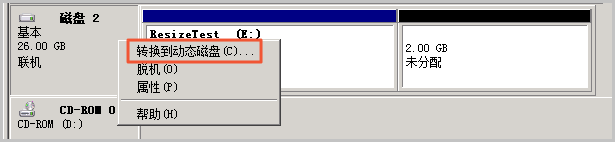硬盘如何扩容?
已解决
您的以下资源发生报警
产品名称:云服务器 ECS
报警资源: xxx| D:\
报警详情:磁盘使用率,已持续 17 分钟
展开
收起
2
条回答
 写回答
写回答
-
采纳回答您好,此类报警为硬盘使用率报警,建议您查看您的实例中的进程是否存在可疑进程。如果您的磁盘为数据盘,
您可以使用 磁盘扩容 功能扩容数据盘。
说明-
建议在扩容数据盘之前手动创建快照,以备份数据。
-
无论数据盘的状态是 待挂载 还是 使用中,都可以执行磁盘扩容操作。
-
如果数据盘正在创建快照,则不允许执行扩容数据盘的操作。
-
包年包月实例如果做过 续费降配 操作,当前计费周期的剩余时间内,实例上的包年包月云盘不支持扩容磁盘操作。
-
扩容磁盘只是扩大数据盘容量,而不是扩容文件系统。
-
磁盘扩容只能扩容数据盘,不能扩容系统盘或本地盘(本地 SSD 盘等)。
-
挂载在实例上的数据盘,只有当实例处于 运行中 ( Running) 或 已停止( Stopped) 状态时才可以扩容。扩容这种数据盘需要在控制台上重启实例后才能使扩容后的容量生效,而重启实例会使您的实例停止工作,从而中断您的业务,所以请您 谨慎操作。
本文以一个高效云盘的数据盘和一个运行Windows Server 2008 R2企业版64位中文版的ECS实例为例,说明如何扩容数据盘并使扩容后的容量可用。示例中最初的磁盘大小为24 GiB,我们将其扩容到26 GiB。
您可以按以下步骤完成扩容操作:
步骤 1. 在控制台上扩容数据盘
按以下步骤在控制台上扩容数据盘:
-
登录 ECS管理控制台。
-
在左侧导航栏里,选择 存储 > 云盘。说明 如果您需要扩容的数据盘已经挂载在某个实例上,您可以单击 实例,找到相应实例后,进入实例详情页,并单击 本实例磁盘。
-
选择地域。
-
找到需要扩容的磁盘,并在 操作 列中,选择 更多 > 磁盘扩容。
-
在 磁盘扩容 页面上,设置 扩容后容量。在本示例中为26 GiB。扩容后容量只能比当前容量大。
-
待页面上显示费用信息后,单击 确定扩容。说明 扩容成功后,磁盘列表里即显示扩容后的容量。但是,如果您的数据盘已经挂载到实例上,您需要在控制台上 重启实例 后,登录实例才能看到扩容后的数据盘容量。
在控制台上完成扩容后,
-
如果数据盘已经挂载到实例,可以直接执行 步骤 2. 登录实例完成扩容。
-
如果数据盘未挂载到实例上,您应先挂载数据盘(详见 挂载云盘),再根据数据盘的实际情况执行不同的操作:
-
如果这是一个全新的数据盘,您可以直接格式化数据盘。详见 Windows 格式化数据盘。
-
如果这个数据盘之前已经格式化并分区,您需要执行 步骤 2. 登录实例完成扩容。
-
步骤 2. 登录实例完成扩容
按以下步骤在实例内部完成数据盘扩容:
至此,您已经完成了扩容数据盘。
如果您对我的回答满意,请您采纳一下,谢谢!2018-11-01 18:29:34赞同 展开评论 打赏 -
-
版权声明:本文内容由阿里云实名注册用户自发贡献,版权归原作者所有,阿里云开发者社区不拥有其著作权,亦不承担相应法律责任。具体规则请查看《阿里云开发者社区用户服务协议》和《阿里云开发者社区知识产权保护指引》。如果您发现本社区中有涉嫌抄袭的内容,填写侵权投诉表单进行举报,一经查实,本社区将立刻删除涉嫌侵权内容。
相关问答
问答排行榜
最热
最新
推荐问答